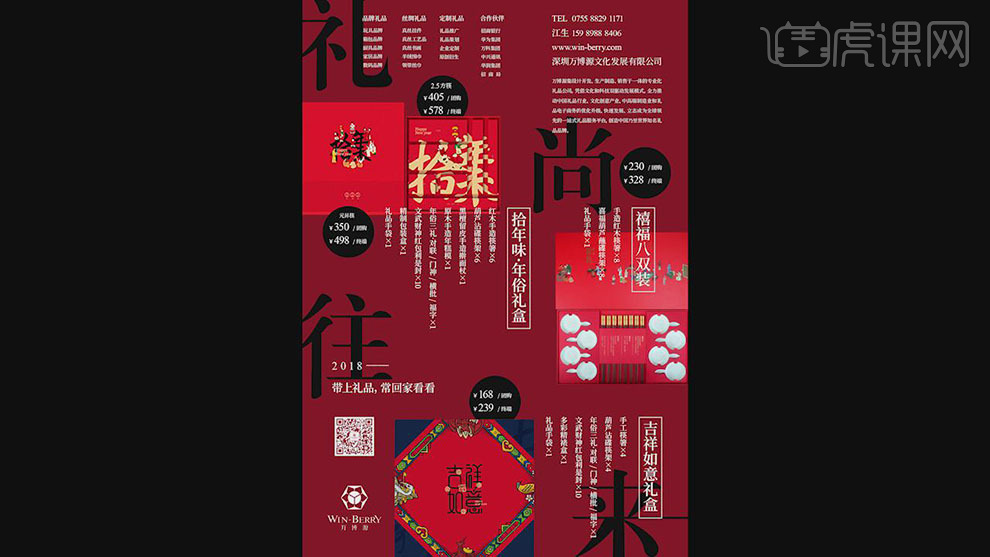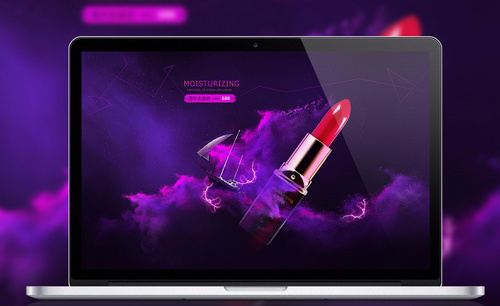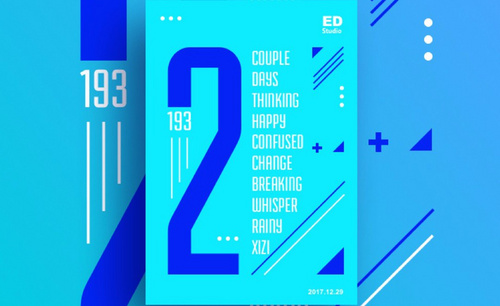红色海报设计
如何进行红色海报设计?
红色是我国社会发展史上的公认的国色,红色海报经常运用于我国的新年、婚庆等一些比较喜庆的场合,红色海报设计的小技巧是很多设计者们想要了解的内容。
接下来跟大家分享一下元旦红色促销海报的设计方法。
1.课程步骤如图所示。
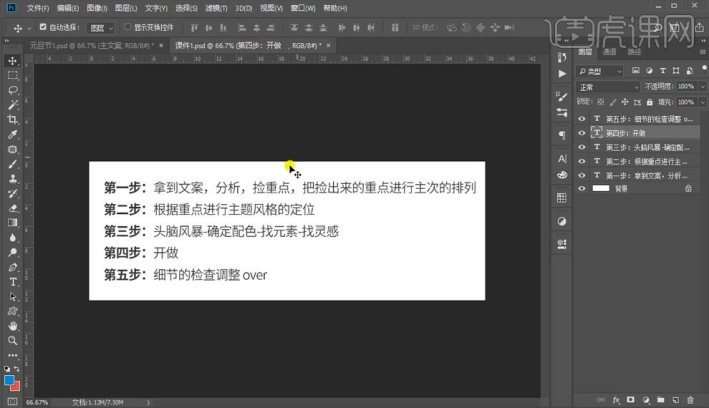
2.新建【空白图层】接着填充背景色【Ctrl+Delete】如图所示。

3.添加【文案】调到大小以及摆放位置如图所示。

4.使用【描边】如图所示。
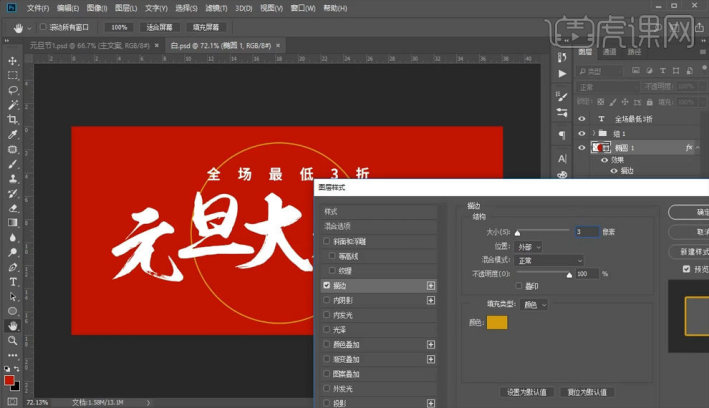
5.添加【祥云纹理】图层模式选择【颜色加深】调整【不透明度】如图所示。

6.将亮片素材导入进来按住Alt键裁剪进去如图所示。
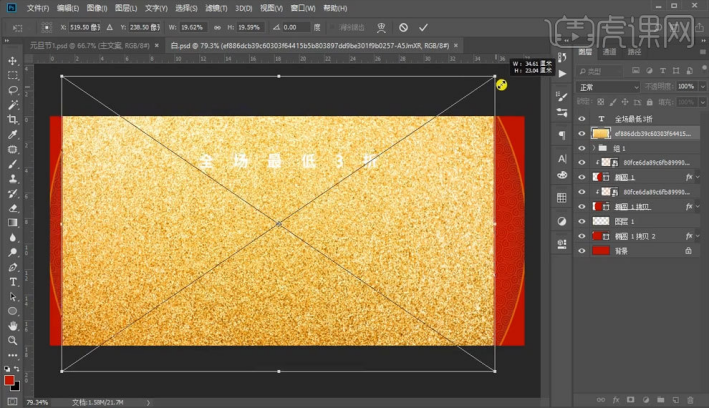
7.使用【画笔工具】颜色如图对【钢笔选区】进行涂抹如图所示。

8.对字体每一个笔画添加光效如图所示。

9.使用【椭圆工具】绘制一个椭圆进行【填充】如图所示。
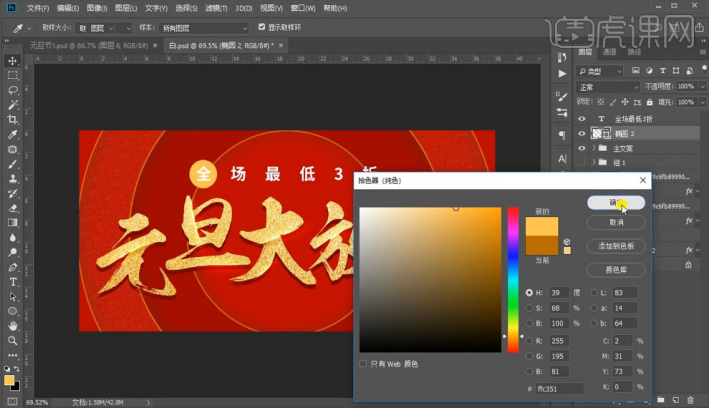
10.复制【Ctrl+J】椭圆如图所示。

11.添加一些素材如图所示。
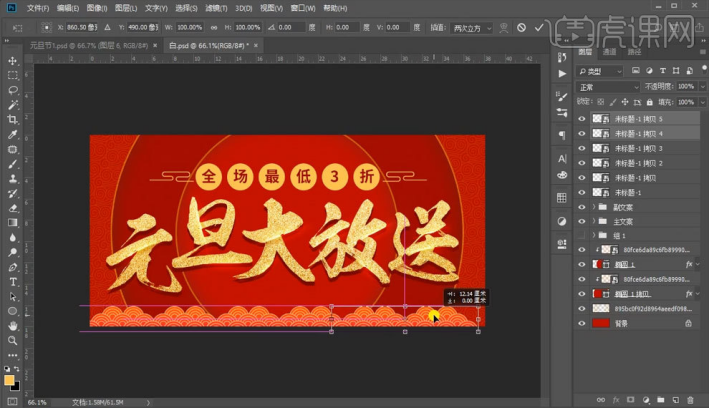
12.最终效果图。

红色海报不仅喜庆,而且色彩鲜明,运用得当的话,会形成很好的效果。元旦快到了,不妨也自己试着做一款喜气洋洋的红色海报吧。
硬件型号:联想小新Air15
系统版本:win10
软件版本:PS(CC2017)
用PS设计红色系礼尚往来排版海报
1、【打开】PS软件,【新建】合适大小的画布。具体效果如图示。
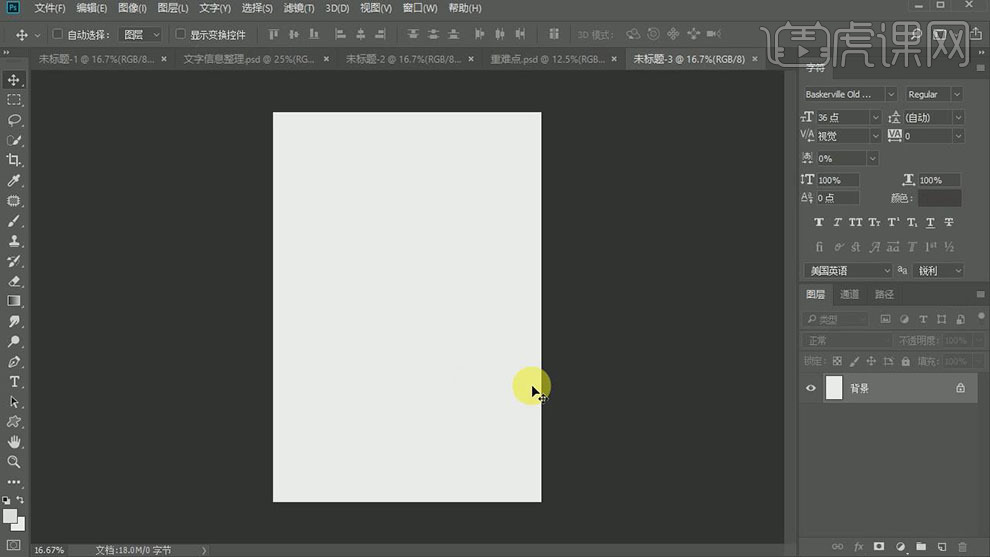
2、根据设计思路,在Ai中将文字做出艺术效果,并依次【复制】至PS文档,调整大小,排列至版面合适的位置。具体效果如图示。
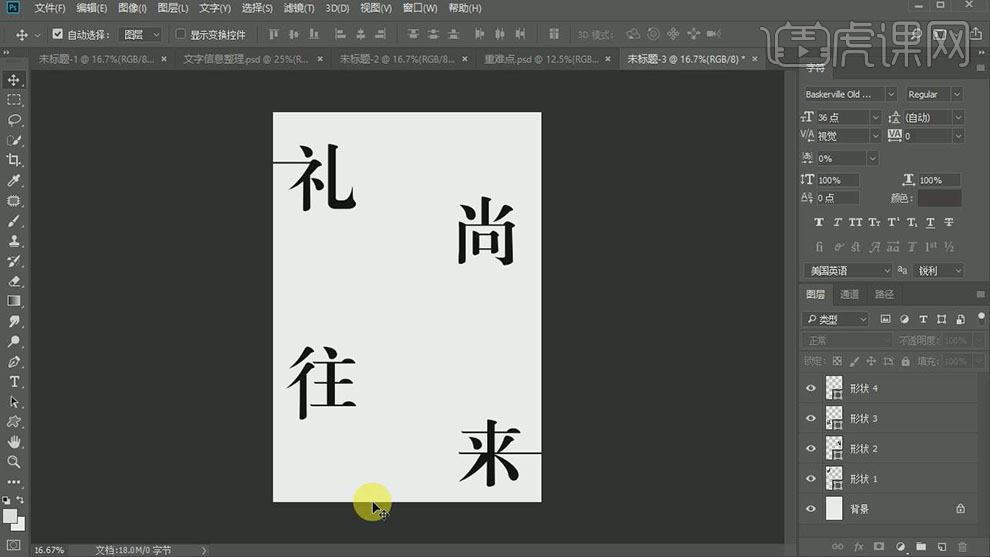
3、【拖入】准备好的关联素材,根据设计思路,调整大小,排列至版面合适的位置。具体效果如图示。
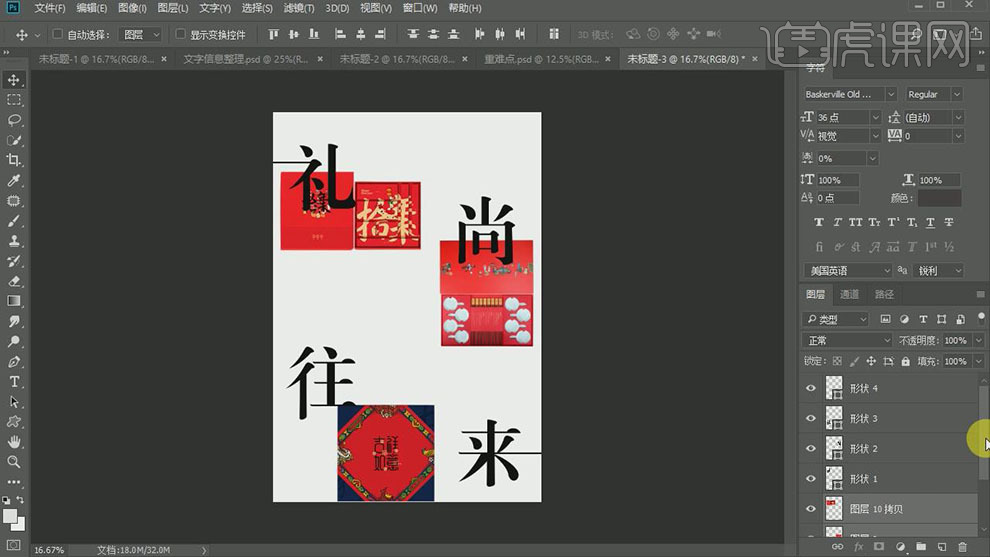
4、【拖入】准备好的文字信息内容,根据设计思路,依次排列至版面合适的位置。具体效果如图示。
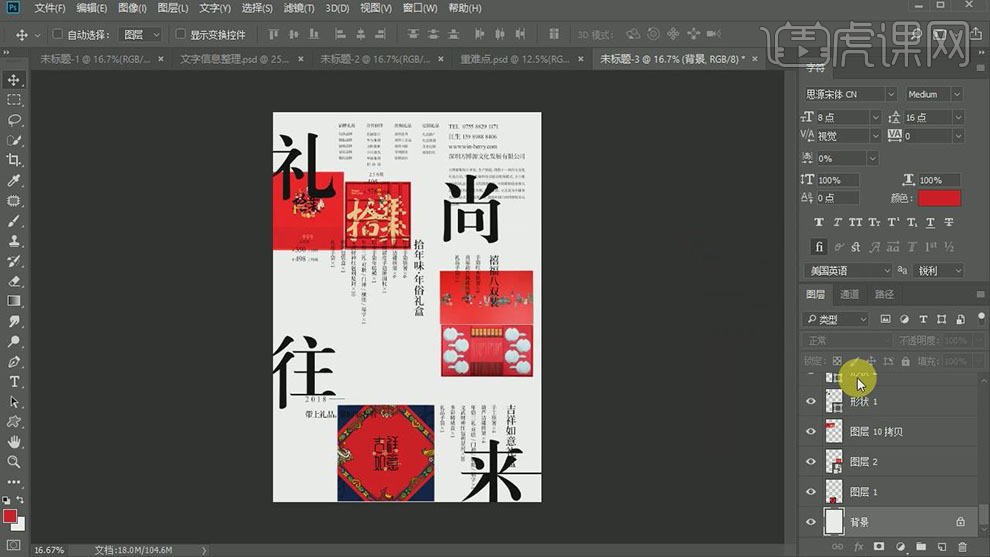
5、【选择】背景图层,【填充】红色,具体颜色参数如图示。具体效果如图示。
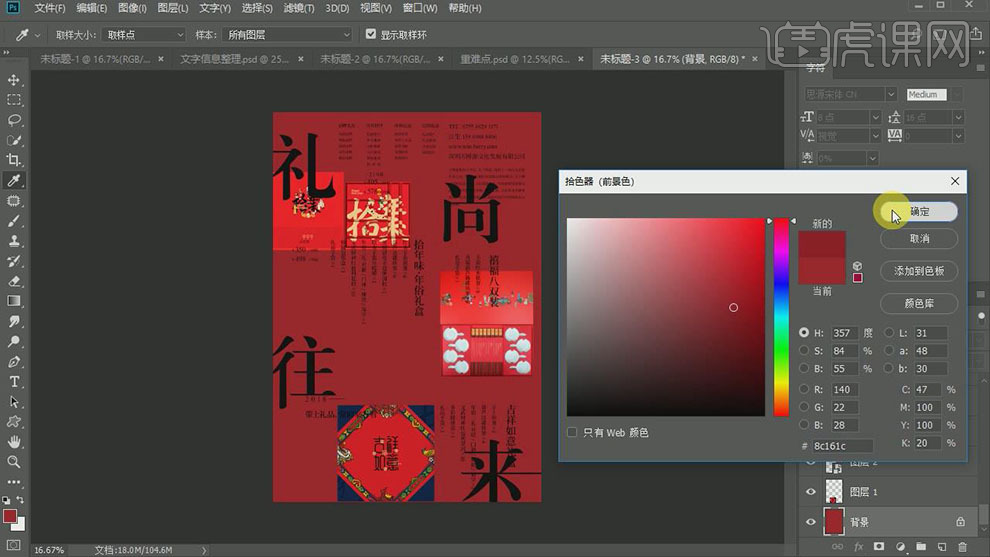
6、根据设计思路,修改文字颜色为白色。使用【矩形工具】绘制合适大小的矩形 ,【填充】无,【描边】白色,排列至合适的文字上方合适的位置。使用【椭圆工具】绘制椭圆,【填充】黑色,排列至价格文字下方合适的位置。具体效果如图示。

7、使用相同的方法给其他的产品添加相同的价格标签,根据设计思路排列至版面合适的位置。【拖出】参考线至版面合适的位置。【拖入】关联的图形,调整大小和颜色,排列至合适的位置。根据辅助线,调整版面整体的位置细节。具体效果如图示。
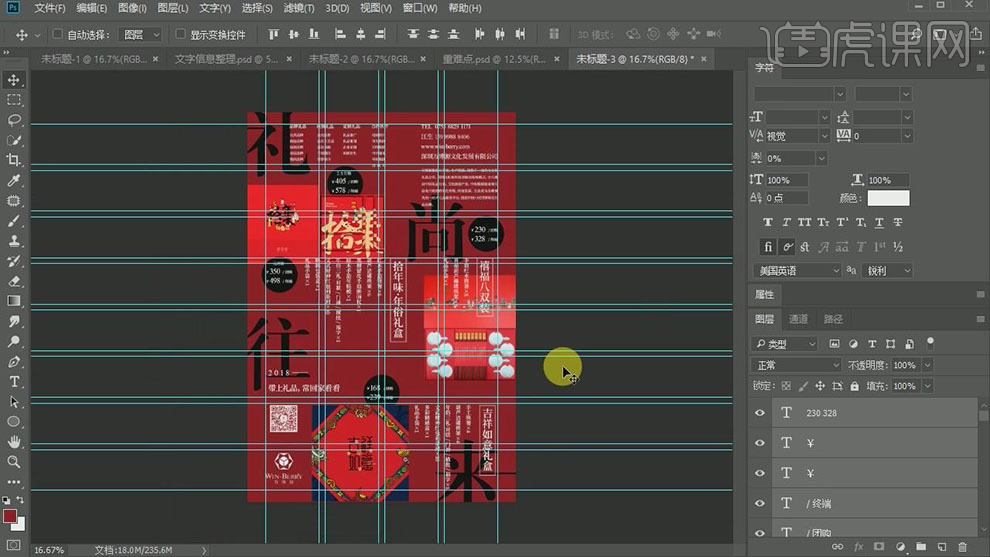
8、单击【文件】-【存储为】JPG文档。【打开】样机文档,【选择】矢量编辑图层,【拖入】JPG图片,调整大小至合适的位置,单击【保存】。具体效果如图示。
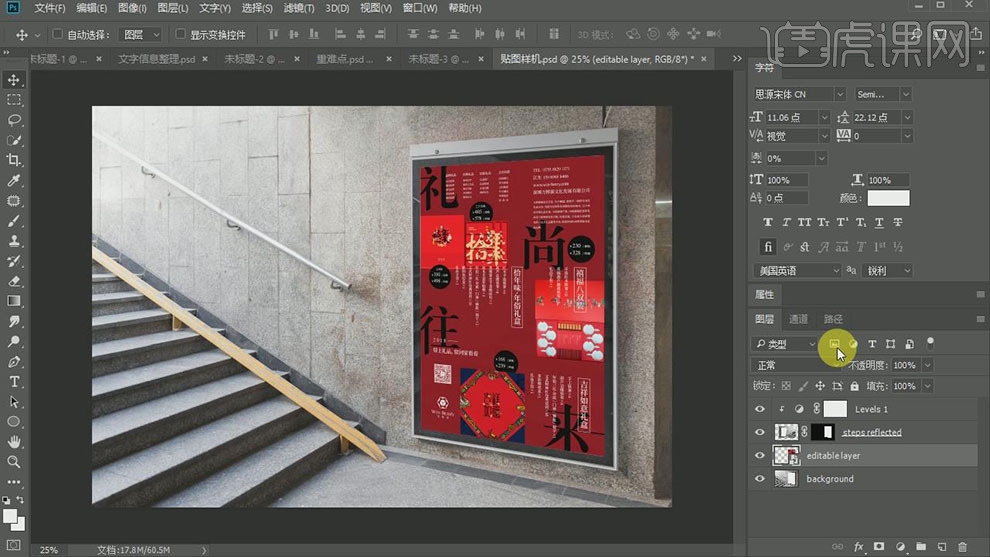
9、本课主要内容如图示。

10、最终效果如图示。